この記事はこんな人におすすめです。
- 歌ってみたの音源が完成したけど、動画化するやり方がわからない
- Aviutlをインストールしたいけど、やり方が複雑でよく分からない
- インストール方法からエンコードのやり方まで全部教えて欲しい
Aviutlってなに?

AviUtl(エーブイアイユーテル)は、Windows向けの無料動画編集ソフトです。「KENくん」という方によって開発されており、動作の軽さと拡張性の高さが特徴です。
AviUtlでは、動画のトリミングやカット、速度変更、色調変更、フィルタなど、基本的な編集機能であれば何でもできます。また、プラグインを追加することで、さらに幅広い機能を利用することができます!
Aviutlのインストール方法
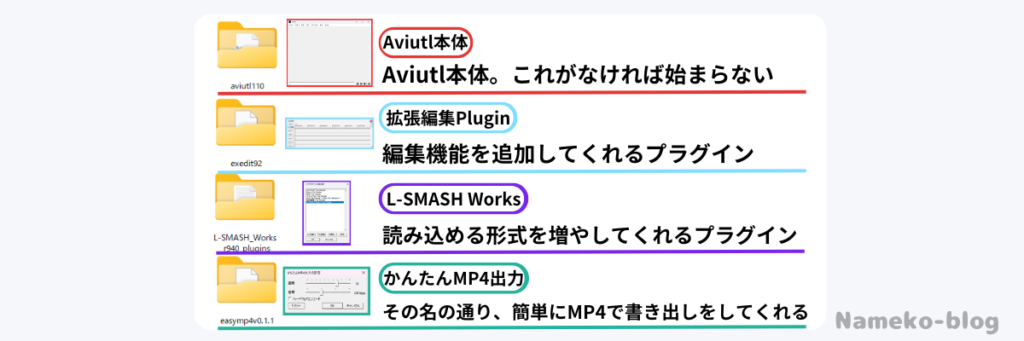
Aviutlを使うためにはAviutl本体+以下の3つの拡張機能をインストールしないといけません。
- Aviutl本体
- 拡張編集Plugin
- L-SMASH Works
- かんたんMP4出力
Aviutl本体はAviutlを起動するためのソフトです。
拡張編集Pluginは編集などをできるようにするプラグインです。
L-SMASH Worksは様々なデータを読み込めるようにするプラグインです。
かんたんMP4出力はその名の通り、書き出しが簡単にできるようになるプラグインです。
- 手順1公式サイトにアクセス
まずはこちらのリンクから公式サイトへいきましょう
- 手順2「Aviutl本体」と、「拡張Plugin」をダウンロードしよう
少し下のほうに行くとダウンロードというところがあるのでそこで「aviutl110.zip」「exedit92.zip」の2つをダウンロードしましょう。
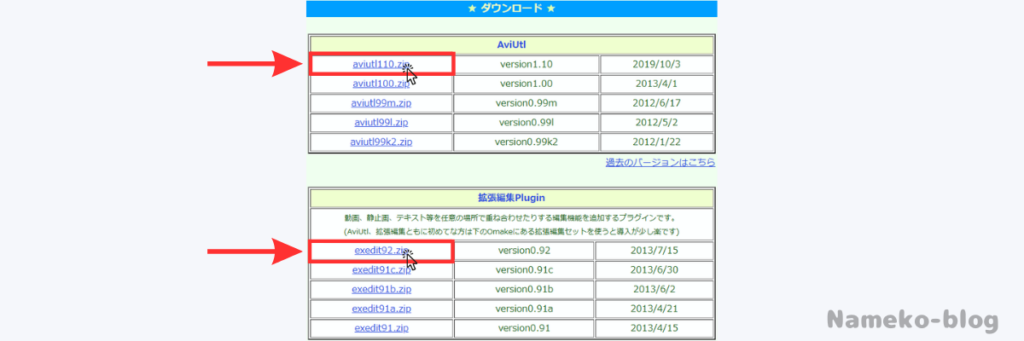
- 手順3ダウンロードした2つを展開しよう
ダウンロードが終わると、圧縮された状態なので一度展開してファイルを開きましょう
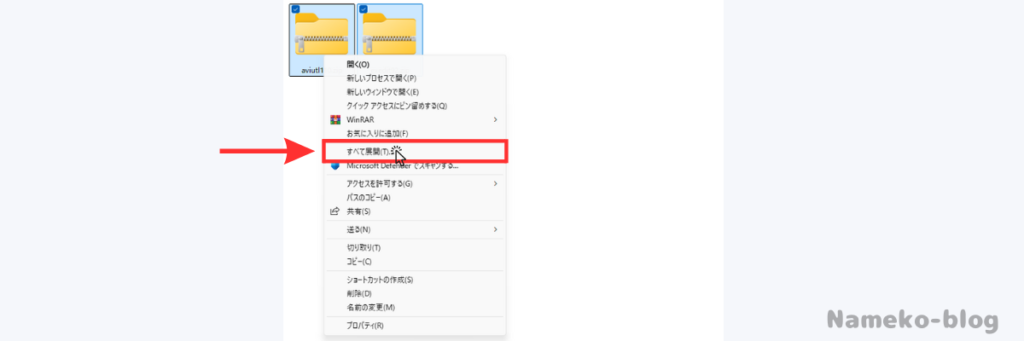
- 手順4Aviutlのフォルダーへドラック&ドロップしよう
展開が終わったら「exedit92.zip」の中に入っているデータを全て選択して、「aviutl110.zip」のフォルダーへ移しましょう。

このような感じになればOKです。
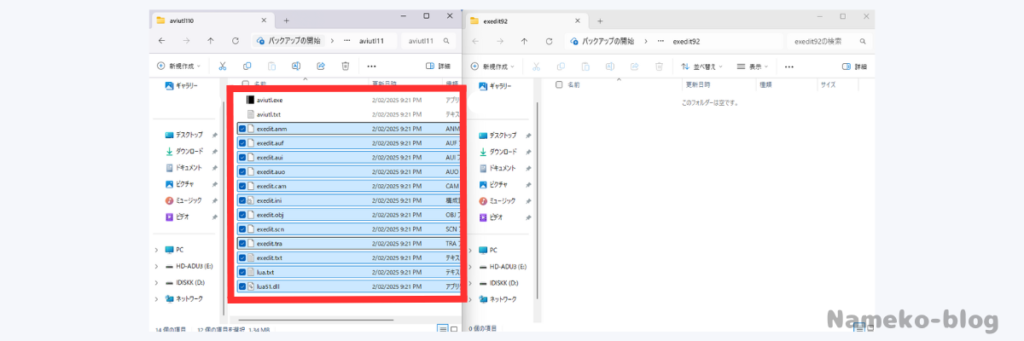
- 手順5「L-SMASH Works」をダウンロードしよう
こちらのリンクから「L-SMASH Works」の公式ページへ行きましょう
少し下に行くと、ダウンロードというところがあるのでそこの一番上のリンクを押してL-SMASH Worksをダウンロードしましょう
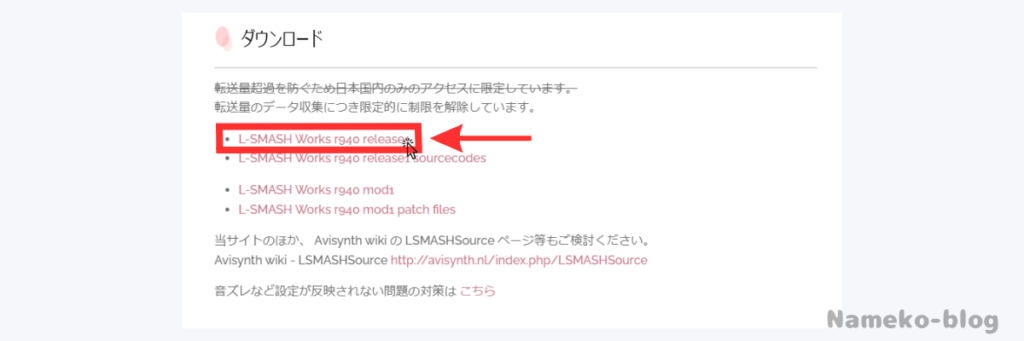
- 手順6展開して、Aviutlフォルダーに入れよう
先ほどダウンロードしたファイルと同じようにデータが圧縮されている状態なので、展開してからAviutlフォルダーに全て移動しましょう
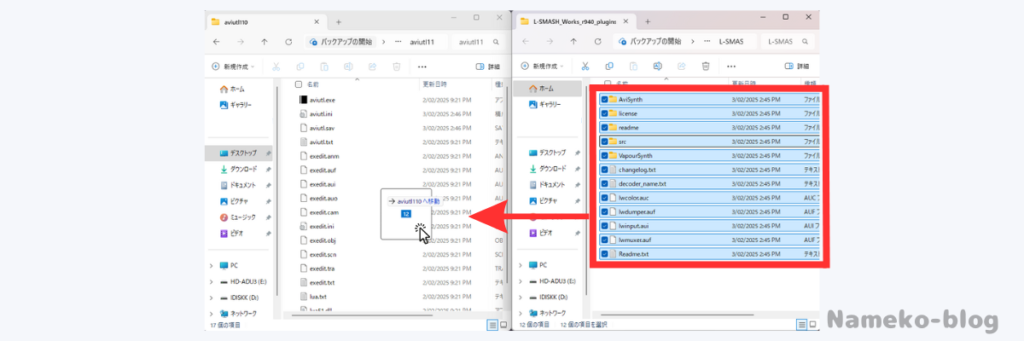
このような感じになればOKです。
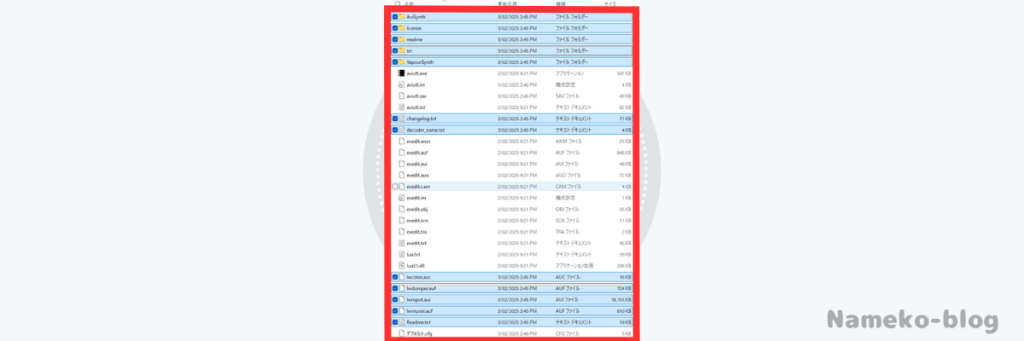
- 手順7「かんたんMP4出力」をダウンロードしよう
こちらのリンクから「かんたんMP4出力」の公式ページへ行きましょう
上から2番目のこちらをダウンロードしましょう
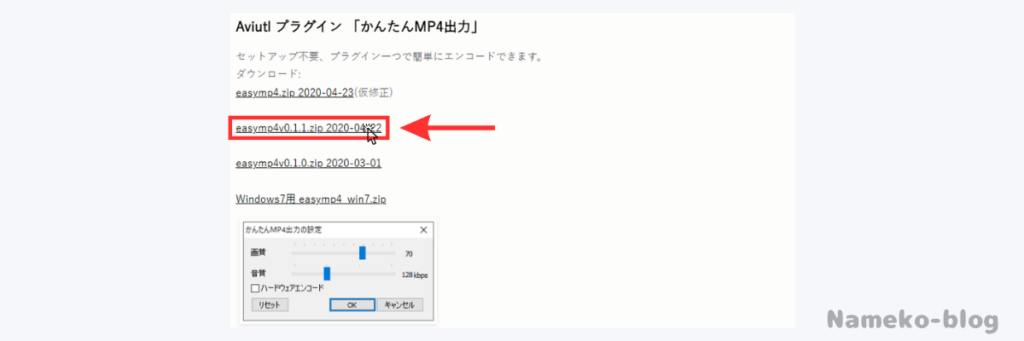
- 手順8展開して、Aviutlフォルダーに入れよう
先ほどダウンロードしたファイルと同じようにデータが圧縮されている状態なので、また展開してからAviutlフォルダーに全て移動しましょう
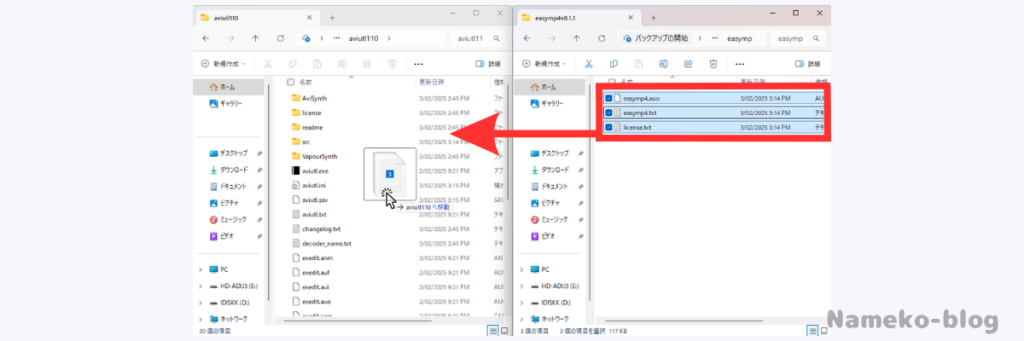
- 手順9ダウンロード完了
ダウンロードされたデータが合計33個あればOKです!
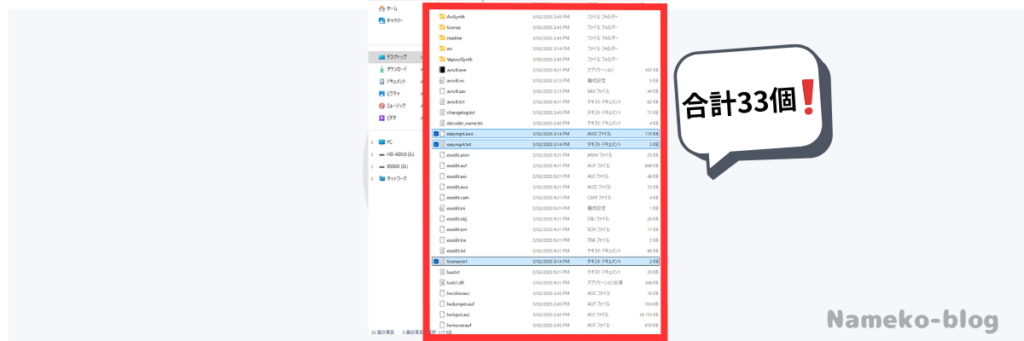
エンコードのやり方
エンコードの仕方については長いので別の記事で紹介しています!
詳しくはこちらをどうぞ↓

まとめ

如何でしたでしょうか。今回はインストール方法が複雑で有名なAviutlのダウンロード方法について解説しました。次回はAviutlの使い方について記事を書いていきます。このブログでは他にもMIXに有益な情報を発信しています。良ければブックマークの登録、Twitterのフォローお願い致します。



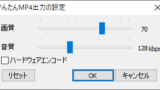


コメント